怎么在使用Excel作图时更改坐标去除表格线?
许多小伙伴在使用EXCEL作图的时候,不知道如何改变坐标和进行删除表格线的操作,今天,小编就教大家在使用Excel作图时更改坐标去除表格线。
具体如下:
1. 首先在我们电脑的主界面点击鼠标右键,在弹出的列表中新建一个excel文件夹,如图。
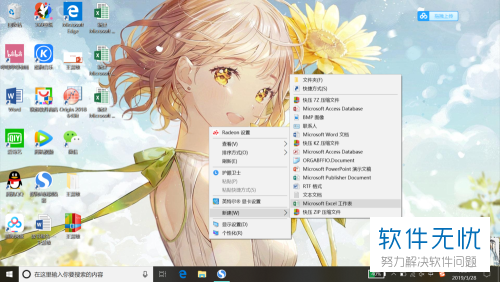
2. 之后选中单元格,输入我们的数据,默认的左侧为横坐标,右侧为纵坐标,如图。
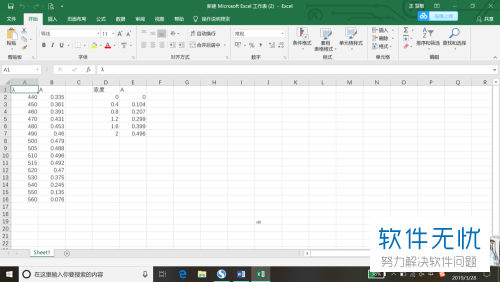
3.之后将两组数据框起来,切记要全部选中,如图。
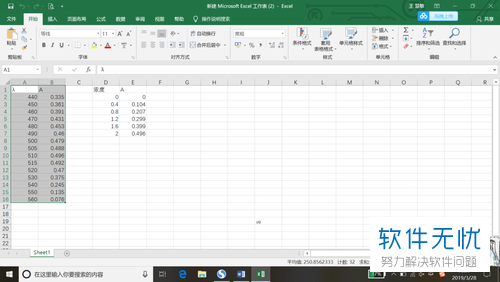
4. 之后在上方的工具栏中点击【插入】,之后插入散点图,就可以制作成图片,我们会看到图表不是很美观,我们需要进行坐标的修改,双击坐标轴,我们就可以看到右侧可以进行修改,如图。
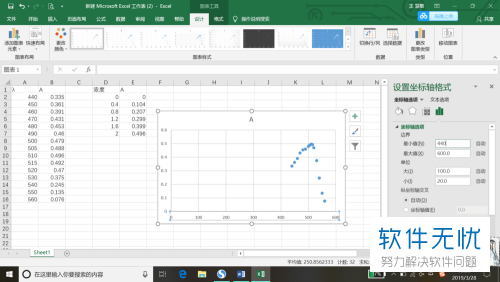
5. 之后双击数据点可以对趋势线格式进行设置,如图。
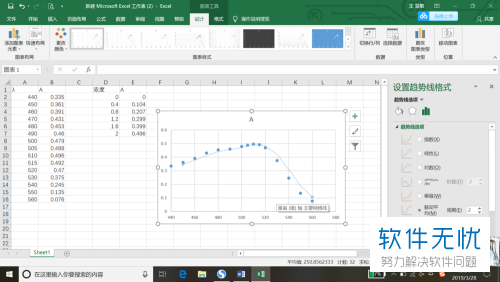
6. 有一些图不需要背景的表格,我们可以进行删除,双击网格线,在右侧的设置中选择无线条即可,如图。
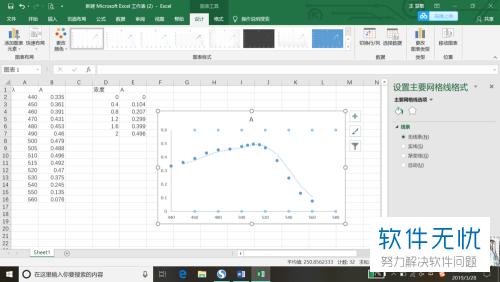
以上就是小编教大家在使用Excel作图时更改坐标去除表格线的方法,希望可以帮到大家。
分享:
相关推荐
- 【其他】 WPS文字PDF为什么导出来会乱 04-26
- 【其他】 WPSppt怎么套模板 04-26
- 【其他】 WPS文字insert 04-26
- 【其他】 WPS文字生成图表 04-26
- 【其他】 WPS文字怎么旋转180度 04-26
- 【其他】 WPS文字圆形排列 04-26
- 【其他】 WPS文字颜色快捷键 04-26
- 【其他】 WPS文字阴影效果 04-26
- 【其他】 WPS文字右上角标注【1】 04-26
- 【其他】 WPS文字太长怎么弄两行 04-26
本周热门
-
iphone序列号查询官方入口在哪里 2024/04/11
-
输入手机号一键查询快递入口网址大全 2024/04/11
-
oppo云服务平台登录入口 2020/05/18
-
outlook邮箱怎么改密码 2024/01/02
-
苹果官网序列号查询入口 2023/03/04
-
光信号灯不亮是怎么回事 2024/04/15
-
fishbowl鱼缸测试网址 2024/04/15
-
正负号±怎么打 2024/01/08
本月热门
-
iphone序列号查询官方入口在哪里 2024/04/11
-
输入手机号一键查询快递入口网址大全 2024/04/11
-
oppo云服务平台登录入口 2020/05/18
-
outlook邮箱怎么改密码 2024/01/02
-
mbti官网免费版2024入口 2024/04/11
-
苹果官网序列号查询入口 2023/03/04
-
fishbowl鱼缸测试网址 2024/04/15
-
光信号灯不亮是怎么回事 2024/04/15
-
计算器上各个键的名称及功能介绍大全 2023/02/21
-
正负号±怎么打 2024/01/08











